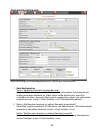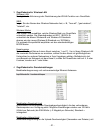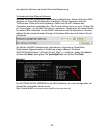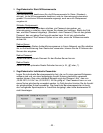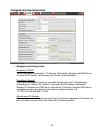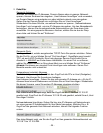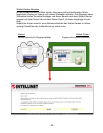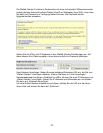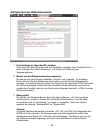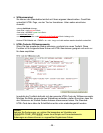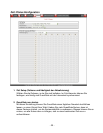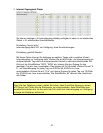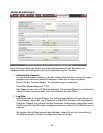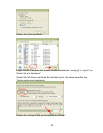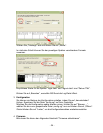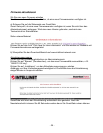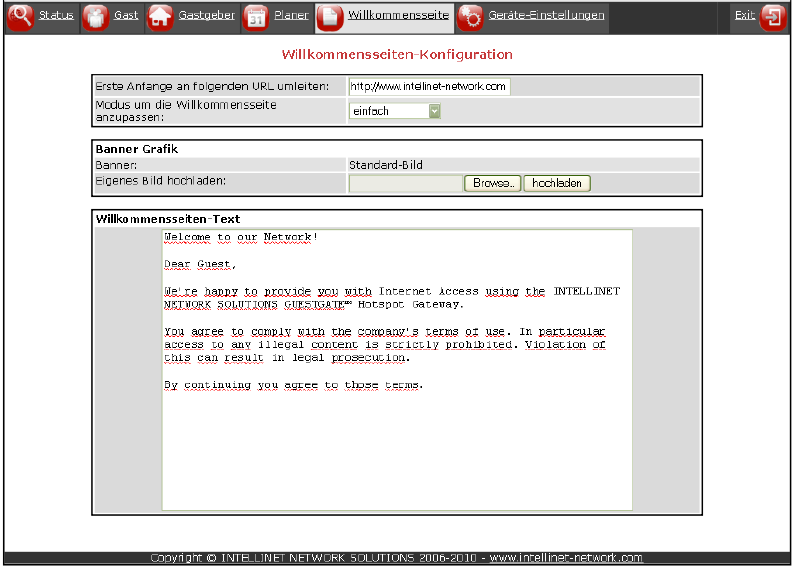
- 28 -
Konfiguration der Willkommensseite
1. Erste Anfänge an folgende URL umleiten:
Wenn sich ein Gast zum ersten Mal mit GuestGate verbindet, kann GuestGate ihn zu
einer Webseite Ihrer Wahl weiterleiten, z. B. Seiten mit Werbung oder
Spezialangeboten.
2. Modus, um die Willkommensseite anzupassen:
Sie können aus zwei Werten auswählen: “einfach” und “erweitert”. Im einfachen
Modus können Sie den Willkommenstext ändern und die Standard-Bannergrafik
ersetzen, im erweiterten Modus haben Sie Zugriff auf den gesamten HTML-Quellcode
der Willkommensseite. Sobald Sie den erweiterten Modus aktivieren, erscheint ein
zusätzliches Textfeld unten auf der Seite (siehe folgender Abschnitt: „HTML-Code der
Willkommensseite”).
3. Bannergrafik
Sie können das Standard-Banner durch Ihr eigenes Banner, z.B. das Logo Ihres
Unternehmens, ersetzen. Klicken Sie auf Browse (Durchsuchen), um eine Datei
auszuwählen und auf „hochladen“, um diese zu verwenden. Nach dem Upload
wechselt die Anzeige “Standard-Bild” zu “Eigenes Bild”.
Hinweis:
Folgende Dateiformate werden unterstützt: JPG, GIF und PNG. Die Dateigröße darf
60 KB nicht überschreiten. Die Abmessungen sind nicht beschränkt, sollten aber
idealerweise eine Breite von 1024 Pixel nicht übersteigen. Das Banner wird nur auf
der Willkommensseite angezeigt, es ersetzt nicht das Banner im Administrator-
Webinterface.